Izmantojot planšetdatoru kā modemu piekļuvei internetam

- 3071
- 262
- Charles Emard
Kā izmantot planšetdatoru kā modemu, lai savienotu citu ierīci ar internetu, piemēram, klēpjdatoru? Tas ir diezgan vienkārši pat neaktīviem lietotājiem, kuri slikti pārzina sīkrīku funkcionālās iespējas. Galvenais ir tas, ka planšetdators nodrošina SIM kartes savienojumu (bez tā ir modifikācijas, tās nedarbosies, jo šajā gadījumā jums ir nepieciešams autonoms internets).

Ar vienkāršu manipulāciju palīdzību jūs varat atvērt piekļuvi internetam planšetdatorā.
Veidi, kā izplatīt internetu no planšetdatora
Tātad, ja tuvumā nav maršrutētāja vai piekļuves punkta Wi-Fi no trešās puses avota, nekas cits neatliek, kā izmantot Android kā modemu. To var izdarīt trīs veidos:
- Konfigurējiet Wi-Fi moduli, kas ir katrā no šiem tehnoloģiju veidiem;
- Izmantojiet USB kabeli;
- Savienojiet caur Bluetooth kanālu.
Iepriekš jums ir jāpārveido planšetdators uz "modema režīmu". Atkarībā no operētājsistēmas un ierīces interjera dizaina sadaļas var saukt par atšķirīgi, bet ceļš ir par šo:
- Mēs meklējam ikonu "Iestatījumi" un noklikšķiniet uz tā;
- Mēs nonākam pie nosaukuma "bezvadu tīkli" (dažreiz tas ir paslēpts zem virsraksta "vairāk ...");
- Atrodiet funkciju "modema režīms".
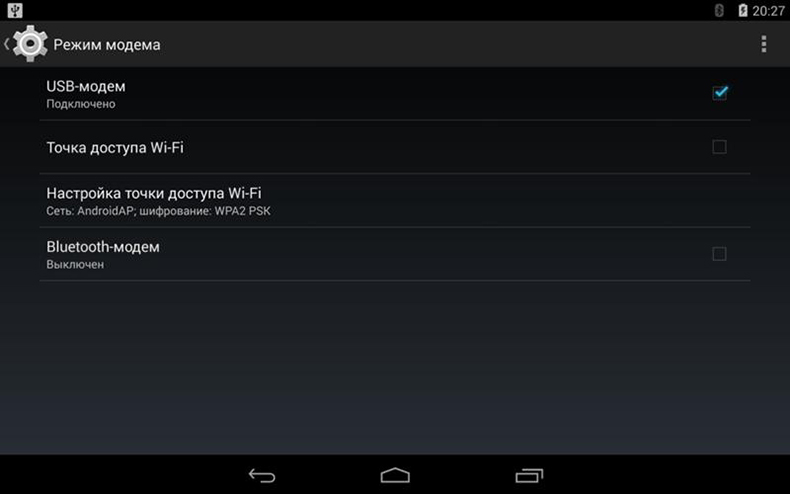
Un nākamais solis būs izvēle, kā tieši mēs plānojam izmantot planšetdatoru kā modemu: caur kabeli, Bluetooth vai Wi-Fi.
Wi-Fi moduļa iestatījumi
Lai izplatītu Wi-Fi citai ierīcei (vai vairākām ierīcēm):
- Atlasiet "Wi-Fi Roter" (var saukt nedaudz savādāk).
- Mēs pārvietojam slīdni, norādot "ieslēgt".
- Mēs redzam iestatījumu logu, kurā tiek ierosināts norādīt piekļuves punkta nosaukumu, konfigurēt drošības veidu un ievadīt paroli.
- Mēs iestatām jebkuru vārdu (var atstāt pēc noklusējuma), atlasiet drošības veidu "WPA2 PSK", jo šajā gadījumā būs vieglāk integrēt sīkrīkus.
- Mēs nākam klajā ar paroli (vai "piekļuves kodu", kā to joprojām var saukt): uzticams un vienlaikus viegli neaizmirstams. Bez paroles ikviens var piekļūt punktam un doties uz internetu uz jūsu rēķina.
- Mēs saglabājam iestatījumus (dažreiz tas nav nepieciešams - tiek aktivizēta automātiskās iegaumēšanas funkcija, tas viss ir atkarīgs no operētājsistēmas).
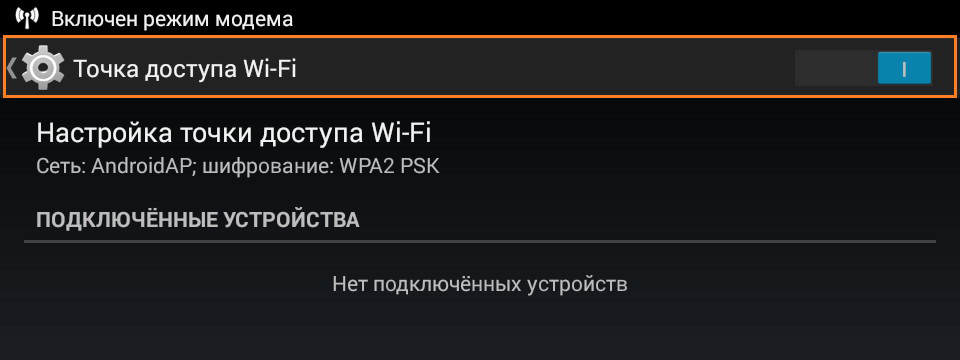
Tagad mēs paņemam citu ierīci - no kuras plānots apmeklēt pasaules tīmekli, mēs ieslēdzam WI -FI uzņemšanu. Pieejamo savienojumu sarakstā tiks parādīts nosaukums, kuru mēs tikko esam nākuši klajā ar jaunizveidoto punktu. Ievadiet paroli. Viss, piekļuve internetam ir atvērta.
SVARĪGS. Ja jūs izplatījāt Wi-Fi uz kāda cita tālrunī, piemēram, pēc drauga pieprasījuma, labāk ir pēc tam mainīt paroli uz piekļuves punktu, jo daži klēpjdatori un citi sīkrīki to var atcerēties un savienot nākotnē, neprasot Lai saņemtu atļauju.Labāk ir neatstāt Wi-Fi Roter uz planšetdatora, ja tas nav nepieciešams-tas absorbē diezgan daudz resursu, un akumulators ātri izlādējas.
Interneta piegādes iestatījums, izmantojot USB kabeli
Ja tiek nolemts izmantot planšetdatoru kā modemu datoram, izmantojot USB kabeli, tad visas manipulācijas jau tiek veiktas ar otro ierīci - datoru vai klēpjdatoru.
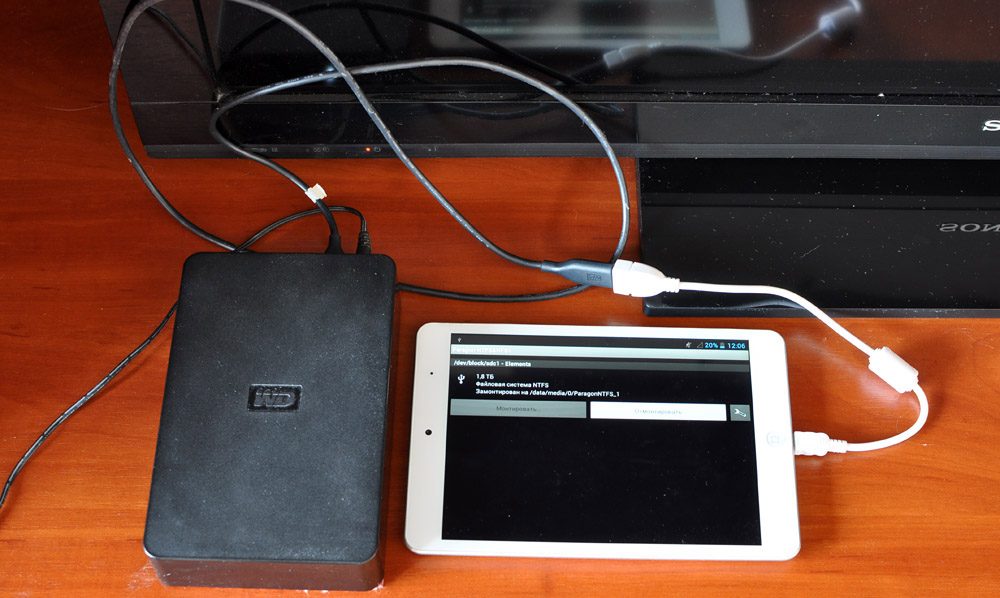
Pievienojiet ierīces, izmantojot kabeli. Mēs neaktivizējam "USB-Drive režīmu", kas nekavējoties tiek ierosināts, kad savienojums ir izveidots.
Datortīkla iestatījumos atlasiet "USB modems".
Tas ir viss, tīkls ir atrasts, jūs varat izmantot internetu. Dažas grūtības rodas, ja datorā tiek instalēts Windows XP - tas, iespējams, neatrod planšetdatoru. Šajā gadījumā jums jācenšas novērst problēmu:
- Atrodiet Android sarakstā sadaļā "Device Manager";
- Izmantojiet sistēmas piedāvājuma priekšrocības, lai novērstu kļūdas savienošanā.
Savienojums, izmantojot Bluetooth portu
Planšetes kā modema izmantošana ir iespējama arī caur Bluetooth kanālu, ja tā atrodas abās ierīcēs. Šī metode ir nedaudz sarežģītāka nekā iepriekšējā, taču jūs varat atvērt piekļuvi internetam pat no parastā mobilā tālruņa bez operētājsistēmas.
Iestatīšanas process ir šāds:
- Mēs ieslēdzam Bluetooth vienā un citā ierīcē, mēs esam pārliecināti, ka savienojums nav slēpts un pieejams noteikšanai.
- Tālāk Windows 10 un 8, noklikšķiniet uz: “Šis dators” - “parametri” - “savienotās ierīces” - “Ierīces pievienošana”, operētājsistēmai Windows 7: “Vadības panelis” - “ierīces un printeri” - “Ierīces pievienošana”.
- Sistēma atradīs planšetdatoru un piedāvās paroli, kas jums jāiegūst Android, lai integrētos ar datoru.
- Mēs atgriežamies pie “vadības paneļa”, atlasām “tālruni un modemu”, pēc tam formā, kas parādās pilsētas koda vietā, mēs rakstām jebkuru numuru, atlasām “modemi”, mūsu planšetdatoru un “rekvizītus”.
Tālāk ievadiet informāciju par mobilo operatoru:
Megafons: AT+CGDCONT = 1, "IP", "Internets"
MTS: AT+CGDCONT = 1, "IP", "MTS.Ru "
Tele2 vai beeline: pie+cgdcont = 1, "ip", "Beeline.Ru ".
Tad mēs apkopojam *99#, ļaujiet lietotājvārdam un parolei, noklikšķiniet uz "Pieteikties" ("Saglabāt").
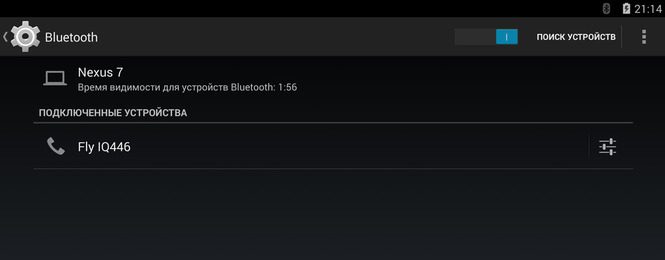
Pēc dažām sekundēm internets kļūs pieejams datoram.
Tādējādi jūs varat izmantot Android, lai izveidotu savienojumu ar internetu visos ērtos veidos. Protams, vienkāršākais ir Wi -Fi, bet dažos vecos modeļos nav tik noderīgas funkcijas.
Un jūs kādreiz izmantojāt planšetdatoru kā modemu? Kopīgojiet savu pieredzi komentāros.

